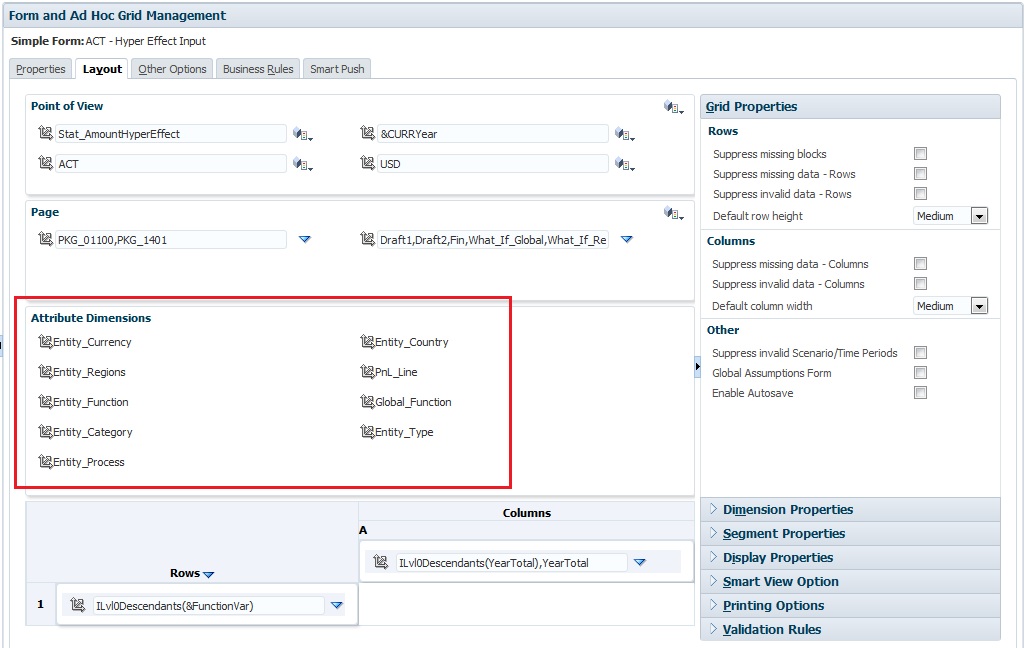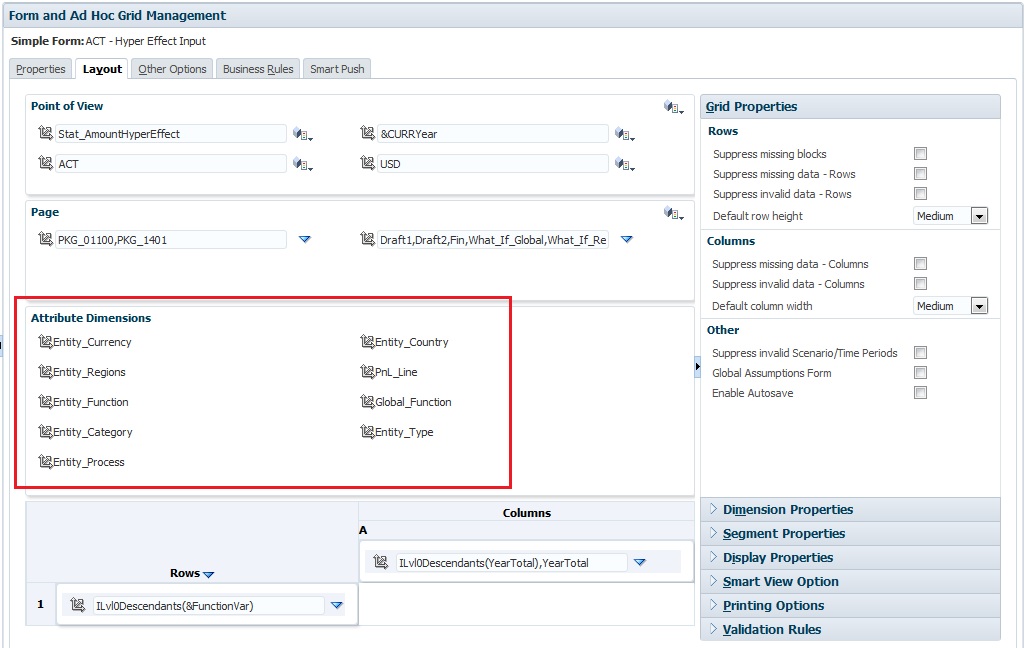Ponto de Vista
Selecione as dimensões de PDV (ponto de vista) como ano, cenário e versão para definir o contexto de páginas, linhas e colunas. Por exemplo, se Cenário for Orçamento, todos os dados exibidos e inseridos em páginas, linhas e colunas são gravados no membro de dimensão do cenário Orçamento. Cada dimensão de PDV é definida para um membro, que os usuários não podem alterar.
Para simplificar o PDV de um formulário, ou ajustá-lo melhor às necessidades e funções dos usuários, especifique apenas membros relevantes ou defina variáveis de usuário. Consulte Definição de Página e Ponto de Vista do Formulário.
Consulte também Gerenciamento de Variáveis de Usuário.
Eixo da Página
Use o eixo da página para especificar combinações de membro que podem abranger dimensões para que os usuários possam trabalhar com dados em exibições lógicas menores. Cada item do eixo de página pode ter membros selecionados de diferentes dimensões. Os usuários veem apenas os membros que podem acessar.
É possível especificar várias listas suspensas e selecionar membros usando atributos ou funções de relacionamento. Alterne entre conjuntos de membros selecionando-os no eixo da página.
Nomes ou aliases de membros são exibidos no eixo da página. Você pode especificar o número de membros em uma dimensão de página que permita uma lista suspensa de pesquisa na página de entrada de dados, útil se as dimensões tiverem muitos membros. Consulte Definição de Página e Ponto de Vista do Formulário.
Linhas e Colunas
As linhas e colunas definem a grade na qual os usuários devem inserir os dados. Por exemplo, você pode atribuir Vendas Unitárias ao eixo da linha e Janeiro ao eixo da coluna. Quando os usuários acessam os formulários, podem inserir dados na célula em que a linha Vendas Unitárias faz interseção com a coluna Janeiro.
Por padrão, os formulários têm um único conjunto de linhas e colunas. Você pode adicionar linhas e colunas para criar combinações assimétricas de membros. Consulte Criação de Linhas e Colunas Assimétricas.
Dimensões de Atributo
Além de usar dimensões de atributo como filtros, você pode definir atributos como dimensões exclusivas no aplicativo para que eles possam ser colocados em um eixo diferente da dimensão base associada. Isso permite executar roll-ups entre dimensões nos membros de atributo.
As dimensões de atributo são opcionais nas grades do formulário e são listadas separadamente na guia Layout do Designer de Formulário. Para usar uma dimensão de atributo em um formulário, arraste a dimensão de atributo para o ponto de vista, a página, a linha ou a coluna.
Cuidado:
Não arraste o atributo em um eixo quando estiver usando-o como filtro porque isso causaria uma referência entre dimensões, o que prejudicaria o desempenho. Quando uma dimensão de atributo é usada como filtro, existe uma opção de formulário que mostra o atributo associado (assim como existe uma opção para mostrar o apelido). Consulte Definição de Layout.